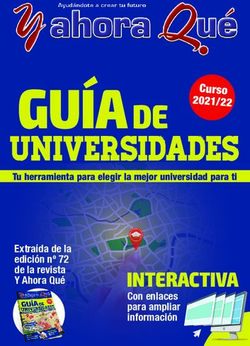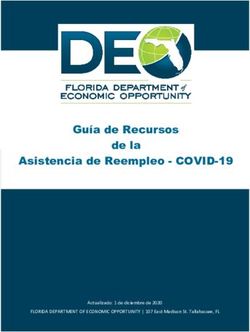Indicaciones de acceso a SIA y Moodle - Agosto 2021 - Instituto Tecnológico ...
←
→
Transcripción del contenido de la página
Si su navegador no muestra la página correctamente, lea el contenido de la página a continuación
Indicaciones de acceso a SIA y Moodle El Tecnológico Nacional de México campus Apizaco te proporciona servicios en línea para que puedas tener tu información escolar a tu alcance. Para poder ver esta información debes obtener tus datos de acceso a los sistemas de información del Instituto. Este manual espera poder brindarte la información necesaria. Las plataformas que vas a utilizar son: Servicios Integrales para Alumnos (SIA), Moodle y Microsoft Teams. Aunque tus profesores o facilitadores de idioma están en la libertad de utilizar otras plataformas para impartirte clases, sólo en éstas plataformas, que son administradas por el Instituto, podemos darte soporte técnico. Indicaciones de acceso a SIA y Moodle Página 2 de 10
Servicios Integrales para Alumnos
La plataforma principal a la que vas a ingresar es Servicios Integrales para Alumnos (SIA) y la
página de acceso es la siguiente: https://apis.apizaco.tecnm.mx/SIA/
Cuando ingreses te pedirá tu número de control. Ver imagen 1. Cómo alumnos del instituto se te ha
asignado un número de control que es único y te identificará durante toda tu carrera. Ese dato te lo
proporciona el Departamento de Servicios Escolares cuando ingresas por primera vez a la institución.
Imagen 1. Escribe tu número de control
Los alumnos que pueden ingresar a este sistema son los que tienen una situación de vigentes,
cuando por alguna causa tu situación llega a ser: baja temporal, baja definitiva o egresado, el sistema
reconoce tu nueva situación y ya no te permite el acceso.
Si aparece tu foto o el logo del TecNM, es que eres alumno vigente. Ver imágenes 2a. Si después
de teclear tu número de control te indica que no existe el usuario, verifica que hayas escrito
correctamente el número de control.
Imagen 2 a. Alumno vigente Imagen 2 b. Alumno no vigente
Indicaciones de acceso a SIA y Moodle Página 3 de 10Si tienes la certeza de que eres alumno vigente y te sale el mensaje que se ve en la imagen 3b,
puedes escribir a los correos ccomputo@apizaco.tecnm.mx o soporte_alumnos@apizaco.tecnm.mx
para solicitar que te indiquen porque no puedes ingresar.
Si reconoces que estás en baja temporal o definitiva, comunícate con tu coordinador de carrera para
que te oriente sobre acciones que podrías tomar para volver a ser vigente. Busca los datos de
contacto de tu coordinador en la página institucional en la sección de alumnos o en la siguiente url:
https://www.apizaco.tecnm.mx/Oficial/root2021/TecNM-ITApizaco_ContactosCoordinadores.pdf
Si aún no tienes contraseña o la olvidaste en la imagen 3 puedes ver cómo puedes recuperarla:
1) Ingresa a SIA y escribe tu número de control y cuando aparezca tu nombre y foto da clic en
el botón Recuperar contraseña
2) Se te notificará que se enviará un mensaje al correo personal que se tiene registrado en el
SIA, si deseas recibir la contraseña da clic en el botón Enviar correo.
3) Se te avisará que se te ha enviado el correo con la contraseña
4) Recibirás en tu bandeja de entrada la contraseña solicitada.
Imagen 3. Recuperar contraseña
Indicaciones de acceso a SIA y Moodle Página 4 de 10Cuando ingresas a SIA, tendrás acceso a toda la información escolar y administrativa que necesitas
para poder realizar tus procesos correspondientes a tu carrera. Ver Imagen 4.
1) Tu fotografía, tu número de control y tu nombre (la fotografía que se pone es la que se te
toma para la credencial de estudiante, si no tienes una en el sistema, aparece un avatar o el
logotipo del TecNM).
2) Sección centro del sistema, aquí es donde aparece toda la información que se emite cuando
eliges alguna opción en el menú.
3) Menú. En esta sección se muestran las opciones a las que tienes acceso, hay opciones que
se muestran de manera de manera permanente y otras de manera temporal (por ejemplo,
los módulos que tienen que ver con reinscripciones).
Imagen 4. Pantalla del SIA
En la sección del menú Horario / calificaciones podrás encontrar la información de tus calificaciones
del periodo, tu kardex y ver las materias que tienes inscritas y que deberás cursar durante el
semestre, así como el nombre del docente o facilitador asignado y su coreo institucional que te
servirá para contactarlo. Ver imagen 5. La sección de Idiomas horario / calificaciones muestra
información similar.
Indicaciones de acceso a SIA y Moodle Página 5 de 10Imagen 5. Sección del menú donde se encuentra el horario con la carga de materias para el semestre.
La sección de Adeudos generales muestra los adeudos en procesos académicos o
administrativos (no en dinero) en los que has incurrido, ver imagen 6, por ejemplo:
No devolver un libro al Centro de Información
No entregar expediente completo en Servicios Escolares
Tener pendiente la entrega de materiales de laboratorio
Un adeudo puede bloquearte el SIA, o sea, no te dejará ver calificaciones y tampoco reinscribirte el
próximo semestre.
Sólo por situaciones de fuerza mayo como es el caso de la pandemia del Covid-19, se puede
autorizar que algunos adeudos no bloqueen SIA. Sin embargo, en cuanto se regrese a actividades
normales, estos adeudos se volverán a activar para que bloqueen el acceso
También puede bloquear constancia, lo que significa que si necesitas una constancia de no adeudo
que te sea solicitada en algún otro proceso, Servicios Escolares no podrá emitirla.
Procura no incurrir en adeudos o solvéntalos tan pronto como te sea posible.
En SIA también se te muestran otros procesos y servicios como son:
Prefichas de pago para conceptos básicos (aquí se obtienen las prefichas de pago que no
son del proceso de reinscripciones)
Actividades complementarias
Servicio social
Internet wifi
Veranos
Etc.
Indicaciones de acceso a SIA y Moodle Página 6 de 10Imagen 6. Sección del menú donde se encuentran los adeudos generales. Indicaciones de acceso a SIA y Moodle Página 7 de 10
Moodle
La plataforma que vas a utilizar para realizar las actividades en línea es Moodle. Ésta es una
plataforma de aprendizaje diseñada para proporcionarle a docentes y estudiantes un sistema
integrado único, robusto y seguro para crear ambientes de aprendizaje personalizados.
Para ingresar a Moodle:
Página de acceso: http://moodle.apizaco.tecnm.mx/
Nombre de usuario: tu número de control.
Contraseña: la misma que se te proporcionó para SIA.
El botón de acceso lo encuentras también en el menú de SIA.
Imagen 7. Sección del menú para ingresar a la plataforma Moodle
Indicaciones de acceso a SIA y Moodle Página 8 de 10Microsoft Teams
La plataforma que vas a utilizar para recibir cursos en línea es Microsoft Teams. Ésta es una
plataforma de comunicación y colaboración que combina chat persistente en el lugar de trabajo,
reuniones de video, almacenamiento de archivos (incluida la colaboración en archivos) e integración
de aplicaciones.
Para ingresar a Microsoft Teams
Primero deberás activar tu cuenta de office, los datos de la cuenta los vas a encontrar en la
plataforma SIA en la sección del menú Correo, en la pestaña Cuenta Office 365. Ver Imagen 8.
1) En el menú elige la sección de Correo.
2) Cuando se abra la información elegir la opción Cuenta Office 365
3) Se muestra la cuenta de Microsoft office que se te ha asignado.
4) Se muestra la clave inicial que debes ocupar para activar tu cuenta. Este dato sólo sirve para
la primera vez que vas a ingresar a tu cuenta de Microsoft Office.
Si no hay información en esta sección, envía correo a soporte_alumnos@apizaco.tecnm.mx para
que revisen tu caso.
Imagen 8. Sección del menú donde se encuentra la información de correo.
Cuando hayas terminado de activar tu cuenta de Microsoft Office, deberás de configurar tu cuenta e
instalar la aplicación de escritorio. Aunque la aplicación web o la App sirven también para tomar tus
clases en línea, se recomienda que utilices la aplicación de escritorio para tener todas las
prestaciones que te proporciona este tipo de software.
Indicaciones de acceso a SIA y Moodle Página 9 de 10Contáctanos: Si tuvieras problemas para entrar a las plataformas SIA, Moodle, para activar tu cuenta de office o para ingresar a Microsoft Teams, puedes escribir al correo soporte_alumnos@apizaco.tecnm.mx indicando en el asunto: Problemas para acceso a plataformas, en el cuerpo del correo escribe tu nombre completo, cuenta de office y detalla el problema que tienes con tu acceso. Nota: Las cuentas de Moodle se activará el día sábado 21 de agosto de 2021 Indicaciones de acceso a SIA y Moodle Página 10 de 10
También puede leer